Опис домашньої мережі і як її створювати через wifi роутер
Що ж таке домашня або локальна мережа?
Вступна частина

Тепер з приводу передачі файлів. Після настроювання домашньої мережі ви зможете обмінюватися файлами будь-якого формату і розміру між пов'язаними підключенням пристроями. Але врахуйте, що якщо ви, скажімо, захочете передати по мережі wifi який-небудь фільм в середній якості, будьте готові випробувати якісь ускладнення у вигляді погіршеної роботи локальної мережі або ж надмірним навантаженням на ваш wifi. Налагодження підключення не є особливо складною справою.
додатково
Створення локальної мережі
Надалі потрібно буде трохи покопатися в пункті «Робоча група» в панелі управління комп'ютера (Пуск - Панель управління - Система). Цей параметр важливий для безпеки роботи. Він потрібен для запобігання перехоплення будь-яких файлів при їх передачі між комп'ютерами зловмисниками. Всі ці процедури здійснюються на операційній системі windows 7. Потім відкривається розділ «Ім'я комп'ютера, домен, параметри робочої групи», в якому клацає на «Змінити параметри», а потім на «Змінити». У вікні користувач може налаштовувати параметри начебто імені робочої групи, імені пристрою і ряд інших функцій. У рядку імені робочої групи, швидше за все, варто дефолтний Workgroup.
Ім'я групи, як і ім'я комп'ютера, можна поміняти, але потрібно пам'ятати, що ім'я робочої групи має бути однаковим у всіх комп'ютерів. прив'язуються до домашньої мережі. Після настройки імен слід перезавантажити комп'ютер і схожу процедуру з перезавантаженням виконати на всіх підключених пристроїв.
Далі: Пуск - Панель управління - Управління мережами і доступом. У розділі активних мереж натискаємо на Домашня група - Готовність до створення - Створити домашню групу. Потім система створить пароль (краще його записати окремо на паперовий носій, він буде потрібен при підключенні через wifi). Після цього потрібно буде перейти в Зміна додаткових параметрів доступу і всюди відключити парольний захист (інакше з'єднання через роутер буде неможливо).
Для настройки необхідного типу:
- Windows 8, 8.1: потрібно відкрити бічне меню (натиснути win + i або ж підвести курсор миші до правого боку екрану), Зміна параметрів комп'ютера - Мережа - Підключення - назва з'єднання, активувати пошук пристроїв і вмісту.
- Windows 10: Пуск - Параметри - Мережа та інтернет - назва вашого підключення (в нашому випадку це wifi), під списком підключень вибрати Розширені можливості пошуку і зробити комп'ютер доступним для виявлення.
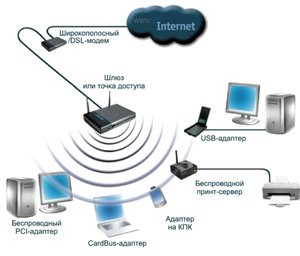
додатково
висновок